1. PLM Grundlagen
1.1 Mit was befasst sich das Product Lifecycle Management?
Integriertes Konzept zur IT-gestützten Organisation von Produktdaten und –informationen.
- Alle Informationen zu Ihren Produkten stehen immer aktuell an den relevanten Stellen im Unternehmen zur Verfügung.
- Die vielfältigen Informationsbedürfnisse werden integriert und befriedigt.
Wissen wird nachhaltig für Nachfolgeprodukte und Produktinnovationen abgelegt und wiederverwendet.
- Durch die Schaffung von Transparenz, die Komplexität Ihrer Produkte beherrschen; - „time to market„ zu beschleunigen.
1.3 Was ist ein PLM System?
Ein PLM System ist ein Tool zum Verwalten:
- der Prozesse
- der Anwendungen
- und der benötigten Informationen zum
- Konstruieren
- Herstellen
- Unterstützen
- Des Produktes während seines Lebenszyklus
Der Vorteil eines solchen Tools ist das Schaffen einer einzigen allgemein gültigen Schnittstelle
- zur Verwaltung
- zum Zugriff
aller Daten innerhalb einer Organisation.
1.4 Vorteile durch die Nutzung eines PLM Systems
Folgende Vorteile ergeben sich durch die Nutzung eines PLM Systems:
- Reduzierung von Mehrfachdaten
- Einfaches Auffinden von Daten und deren Verteilung
- Schnelles und leichtes Anzeigen von Modellen
- Besonders hilfreich zur Überprüfung von Änderungen
- Die Revisionskontrolle gewährleistet das Arbeiten mit den aktuellsten Daten
- Verwaltung von Baugruppen und Beziehungen zwischen Komponenten
- Leichtes Erstellen von Modifizieren von Stücklisten
- Speicherung der gesamten Produkthistorie
- Stellt Beziehungen zwischen Teilen, inklusive Anforderungen und Spezifikation her
- Bietet eine Zugriffskontrolle und Prüfung zur Sicherstellung der Datenintegrität
2. Grundlagen Teamcenter
2.1 User Interface
Teamcenter Rich Client bietet eine Produktschnittstelle mit zahlreichen Funktionen, die Produktverwaltungsfunktionen und Anwendungsverwaltungskonfigurierbarkeit in einer Plattform umfassen. Durch die Komplexität und Robustheit der verfügbaren Funktionen ist diese Schnittstelle eher für fortgeschrittene Benutzer und Anwendungsadministratoren geeignet.
Die Rich Client-Oberfläche besitzt eine Standardmenüleiste und eine Symbolleiste mit Optionen, die je nach aktiver Anwendungsperspektive unterschiedliche Elemente enthalten können. Positionieren Sie den Cursor auf einer Rich Client-Symbolleistenschaltfläche, um eine Quickinfo-Beschreibung anzuzeigen.
| 1 | Die Schaltflächen Zurück und Vorwärts | Mit den Schaltflächen Zurück und Vorwärts können Sie zwischen geöffneten Teamcenter-Anwendungen umschalten. Die kleinen Pfeile neben den Schaltflächen ermöglichen die Auswahl aus der Liste derzeit geladener Anwendungen. |
| 2 | Anwendungstitel | Der Anwendungstitel zeigt den Namen der aktiven Anwendung an und listet den aktiven Benutzer sowie die Rolle auf. Sie können auf Benutzer und Rolle doppelklicken, um das Dialogfenster Benutzereinstellungen anzuzeigen, in welchem die aktuelle Rolle geändert werden kann, wenn mehrere Rollen verfügbar sind. |
| 3 | Suchfeld | Die Schnellsuche bietet vordefinierte Suchen nach Dataset, Element-ID, Elementname oder Schlüsselwort sowie erweiterte Suchfunktionen. |
| 4 | Navigationsfenster | Navigationsfenster bietet schnellen Zugriff auf Ihre häufig verwendeten Daten. Sie können zusätzlich zur Suche, Organisation und Zugriff auf Daten die Anzeige in Teamcenter sowie Symbole im Navigationsfenster konfigurieren, um nur die Perspektiven anzuzeigen, die Sie regelmäßig für die Ausführung von Aufgaben verwenden. Klicken Sie auf die Schaltfläche zur Neuordnung über dem Feld Suche, um das Dialogfenster Reihenfolge im Navigationsbereich aufzurufen, in welchem Sie Bereiche im Navigationsfenster ausblenden oder die Reihenfolge der Bereiche ändern können. |
| 5 | Anwendungsfenster | Das Anwendungsfenster zeigt die in Ihrer Teamcenter-Sitzung geöffneten Anwendungsperspektiven an. Standardmäßig wird von der Anwendungsperspektive „Erste Schritte“ eine einzelne Ansicht Erste Schritte angezeigt. Anwendungsperspektiven setzen sich aus Ansichten zusammen, die innerhalb des Teamcenter-Fensters oder auf den Desktop verschoben werden können. Solche getrennten Ansichten bleiben mit Teamcenter verbunden und arbeiten weiterhin in Übereinstimmung mit anderen Ansichten. |
| 6 | Anwendungsschaltlfäche Erste Schritte | Bietet Zugriff auf die Anwendung „Erste Schritte“. |
| 7 | Anwendungsschaltflächen | Anwendungsschaltflächen ermöglichen den Zugriff auf Ihre am häufigsten verwendeten Teamcenter-Anwendungsperspektiven. |
| 8 | Anwendungsschalt- flächenleiste | Über die Anwendungsschaltflächenleiste können Sie auf Teamcenter-Anwendungsschaltflächen zugreifen, die nicht in den Anwendungsschaltflächenbereich vom Navigationsfenster passen. |
| 9 | Schaltfläche für Zwischenablage | Mit der Schaltfläche „Zwischenablage“ wird das Dialogfenster Inhalt der Zwischenablage angezeigt. Dieses Fenster enthält Referenzen zu Objekten, die aus Ihrem Arbeitsbereich ausgeschnitten oder kopiert wurden. Die Gesamtanzahl der in der Zwischenablage vorhandenen Objekte wird rechts neben dem Symbol angegeben. |
2.2 Cut, Copy, Paste und Delete
| Cut | Cut entfernt nicht das Objekt aus der Datenbank, sondern nur den Verweis auf die Datei. |
| Copy | Kopiert die Referenz auf die Daten. Die Daten selber werden nicht dupliziert bzw. kopiert. |
| Paste | Die Paste Funktion ist dieselbe Funktion wie in Microsoft Windows. |
| Delete | Entfernt Daten aus der Datenbank |
| Drag and Drop | Drag and Drop hat dieselbe Funktion wie in Microsoft Windows. |
2.3 Organisation
2.3.1 Zugriffsrechte & Organisation
- Personen
Real existierende Personen im Unternehmen mit Vor- und Zunamen. Eine Person kann mehrere Benutzer besitzen.
⇒Max Mustermann
- Benutzer (User)
Ist die Identifizierung eines Benutzers im System. Benutzer können mehreren Gruppen angehören.
⇒Max Mustermann ⇒Administrator & User
- Gruppen
Entsprechen Zusammenfassungen von Benutzern.
Gruppe = Entspricht einer Abteilung oder einem Projekt.
Gruppen können auch hierarchisch (entsprechend der Unternehmensorganisation) aufgebaut sein.
⇒Administrator ⇒dba, Projektadministratoren,…
- Rollen
Tätigkeiten von Benutzern in der Organisation (z.B. Admin, Mitarbeiter, Projektleiter,…). Einem Benutzer können verschiedene Rollen zugewiesen werden.
Eine Rolle entspricht bestimmten Rechten, die der Benutzer hat.
2.3.2 Zugriffsrechte & Organisation
Gruppen und Rollen können genutzt werden für:
- Zur Verwaltung der Zugriffsrechte (lesen, schreiben, löschen) per Gruppe und Rolle
- Definition von Kontroll-/Genehmigungsinstanzen (bei Workflows) basierend auf Gruppen und Rollen
- Organisation der Daten gemäß der Gruppe, die Sie erstellt haben.
2.4 Die wichtigsten Teamcenter Anwendungen
- My Teamcenter
- Ist der Arbeitsbereich zum Nutzen und Verwalten der Produktinformationen
(Artikel, Dokumente, Stücklisten, Spezifikationen, Anforderungen…) - Ist der Hauptnutzungspunkt für viele Standardfunktionen wie
- PDM-Daten Suchen und Finden
- Erstellen und Ändern von PDM Objekten
- Check-in / Check-out von Objekten
- Verwaltung meiner Aufgaben
- Starten und überwachen von Prozessen / Workflows
- Ausführen von Abfragen
- Structure Manager
- Zum Erstellen, Anzeigen und Ändern von Produktstrukturen (BOM)
- Visualisierungstools
- Embedded Teamcenter Viewer
- Lifecycle Visualization
- Workflow Viewer
- Zum Anzeigen eines aktiven oder abgeschlossenen Workflowprozesses
- Projekt
- Erstellen und Verwalten von Teamcenter Projekten inkl. der Sicherheitsregeln auf Projektebene
- Klassifizierung(wird aktuell noch nicht verwendet)
- Klassifizierung und Kategorisierung von Teamcenter Objekten nach einem globalen oder firmeninternen Standard
- Change Manager
- Erstellen, Administrieren, Anzeigen, Genehmigen und Ausführen von Produktänderungsanfragen und Produktänderungsaufträgen
2.5 Items & Items Revision
2.5.1 Grundsätzliches zum Item-Datenmodell
Ein Item (Element) in Teamcenter ist eine Struktur eines verbundenen Objektes. Die grundsätzliche Struktur eines jeden Items besteht aus folgenden zwei Objekten:
| Item | Sammelt Daten, welche auf alle Revisionen des Artikels allgemein anwendbar sind. |
| Item Revision | Sammelt Daten, welche auf eine einzelne Revision eines Artikels anwendbar sind. |
| Dataset | Das Dataset bildet die direkte Verbindung zum Datensatz auf dem Vault. |
2.5.2 Item
- Items sind Grundobjekte, die verwendet werden, um Informationen zu verwalten
- Sie repräsentieren physikalische oder konzeptuelle Entitäten, die Audits und Informationsänderungen ermöglichen.
- Stellen Sie sich einen Item, als die oberste Ebene vor, die alle Informationen über ein bestimmtes Objekt bzw. Produkt enthält.
- Die Element ID setzt sich wie folgt zusammen – hier im Beispiel für die europ. MAG-Standorte – X.0000.0000
- Keine zwei Items dürfen dieselbe Item-ID haben. Eine Item-ID ist immer eindeutig!
- Ein Item bietet Zugriff auf alle Informationen, um die Gestaltung eines Teils, einschließlich aller Änderungen, zusammen.
- Bei Erstellung eines Items erstellt Teamcenter auch automatisch eine Item Master Form
2.5.3 Item Revision
- Item Revisionen verwalten die Änderungen an einem Item und speichern die Änderungen innerhalb des Items ab.
- Wenn Sie ein Item erstellen, erstellt Teamcenter die Item Revision automatisch.
- Es muss mindestens eine Item Revision für jedes Item geben.
- Item Revisionen sind die Objekte, die einen Freigabestatus erhalten
- Enthält das SAP Masterform – hier wird die Verknüpfung zwischen der SAP Material Nummer und dem Item in Teamcenter verknüpft.
- Enthält das Dataset
2.6 Datasets
2.6.1 Datasets Objects
Dateien, die von Teamcenter aus mit Nicht-Teamcenter-Applikationen (Bspw.: NX, Word, Excel,…) gestartet werden, werden von Teamcenter verwaltet ⇒ Dataset Objects.
Hierzu einige Beispiele:
| Symbol | Typ | File | Anwendung |
| Text | .txt | Text Dokument | |
| MS Word | .doc | MS Word Dokument | |
| MS Excel | .xls | MS Excel Tabelle | |
| Direct Model | .jt | 3D Visualisierungs-Modell | |
| UGMASTER | .prt | NX Partfile |
2.6.2 Importieren eines Datasets
- Sie können Datasets in Teamcenter unter Ihren Item Revisionen einfügen
- Für den Fall, dass die Datasets noch nicht in Teamcenter abgelegt sind, können Sie das Dataset importieren
- Wenn Sie das Dataset unter Ihrer Item Revision importieren, müssen Sie bedenken, dass das Dataset nicht unter dem Item zu finden ist sondern nur unter der Item Revision.
- Die Revisionen die aus dieser Item Revision heraus revisioniert werden, haben ebenfalls die Referenz des Datasets in den Item Revisionen.
- Sie können auch direkt in Teamcenter ein ganz neues Dataset erstellen.
2.7 Relationen
- Viele Informationen beschreiben einen Artikel oder sind verknüpft mit dem Item, der Revision
- Teamcenter nutzt Relationen (Beziehungen), um den Zusammenhang zwischen Datenobjekten und Items / Revisions zu definieren.
Automatisch definierte Relationstypen:
2.7.1 Benutzerdefinierte Relationstypen
(z.B. beim Kopieren / Einfügen von Objekten in ein Item / eine Revision)
- Specification Relation
Dokumente einer Revision. Werden bei einer Freigabe kontrolliert und entsprechend gesperrt (z.B. 3D-Master, Zeichnungen, NC-Programme,…)
- Requirement Relation
Beinhalten Kriterien, die durch die Konstruktion erfüllt werden müssen, definieren aber nicht wie die Konstruktion ausgeführt wird. (z.B. Lastenheft)
- Altreps
(alternative Repräsentation) – Alternative Beschreibung des Bauteils (z.B. Feder gespannt / nicht gespannt. Da es sich nur um eine Zustandsbeschreibung handelt, werden diese in Stücklisten nicht parallel zum Teil erscheinen.
- Manifestation Relations
Beziehung von Dokumenten mit nur erläuterndem Charakter. Diese haben keine Bedeutung im Sinne einer relevanten oder rechtlichen Produktbeschreibung (Bspw. interne Präsentationen, Filme, Fotos…)
- Reference Relation
Allgemeine, nicht definierte Beziehungen zwischen Daten-Objekten und Items / Revisionen.
(z.B.: Erfahrungsberichte, Fachartikel, Laborberichte Notizen…)
3. Arbeiten in Teamcenter
3.1 Suchabfragen
3.1.1 Suchwerkzeuge in Teamcenter
Abfragetyp
- Standard-Abfrage
- Kundenspezifische-Abfrage
Abfragedurchführung über
- Quick Search Funktionen
- Erweiterte Suche
3.1.2 Quick Search Funktion
| 1 | Begriff eingeben… …vollständig oder mit Platzhaltern * (Platzhaltern für n Zeichen) ? (Platzhaltern für 1 Zeichen) |
| 2 | Suche durchführen |
| 3 | Hier können Sie wählen, wonach gesucht werden soll: » Dataset Name » Item ID » Item Name » Schlüsselwortsuche » Erweiterte Suche |
Hinweis:
Ergebnisse der Schnellsuche können nicht zu Ihren gespeicherten Suchen hinzufügen.
3.1.3 Erweiterte Suche
| 1 | Aufrufen der erweiterten Suche |
| 2 | Eingabe des Suchkriteriums |
| 3 | Auswahl der vorkonfigurierten / definierten Suchen |
| 4 | Aufruf / Auswahl vergangener Suchen |
| 5 | Speichert die Suche in „meine gespeicherten Suchen“ |
| 6 | Suchergebnis sortieren |
| 7 | Wiederholung der Suche |
| 8 | Löschen aller Suchkriterien |
| 10 | Die Suche kann über die Eingabetaste (ENTER) ausgeführt werden. |
3.2 Check-Out & Check-In
3.2.1 Grundlagen zum Aus- und Einchecken
Sie können Elemente in Teamcenter einchecken und daraus auschecken und dabei exklusive Zugriffsberechtigungen bewahren, sodass andere Benutzer keine Änderungen an den Daten vornehmen können.
- Mit der Option Auschecken wird ein Element in Teamcenter gesperrt, sodass nur Sie es ändern können. Allerdings können andere Benutzer das Element weiterhin anzeigen.
- Mit der Option Einchecken wird die Sperrung aufgehoben, wodurch andere Benutzer auf das Element zugreifen können.
3.2.2 Auschecken einer Konstruktion
Bevor Sie eine Änderung an Ihrer Konstruktion vornehmen, müssen Sie diese zunächst auschecken. Auf diese Weise wird das Element gesperrt und verhindert, dass gleichzeitig andere Benutzer Änderungen vornehmen.
- Wählen Sie das Element aus, das Sie aktualisieren möchten.
- Klicken Sie in der Symbolleiste auf Auschecken
 .
.
Im Fenster Informationen wird das Objekt angezeigt, dessen Eigenschaft Ausgecheckt auf Y festgelegt ist.
Jetzt können Sie das Element öffnen und Änderungen vornehmen.
3.2.3 Einchecken einer Konstruktion
Wenn Sie eine Änderung an Ihrer Konstruktion vorgenommen haben, müssen Sie sie anschließend einchecken. Auf diese Weise wird das Element entsperrt, sodass es von anderen Benutzern ausgecheckt und geändert werden kann.
- Wählen Sie das Element aus, das Sie einchecken möchten.
- Klicken Sie in der Symbolleiste auf Einchecken
 .
.
Die Eigenschaft Ausgecheckt wird aktualisiert
3.3 Structure Manager
3.3.1 Einleitung
Structure Manager ermöglicht es Ihnen, allgemeine Produktstrukturen zu erstellen, die so konfiguriert werden können, dass die Produktstruktur zu einer bestimmten Zeit oder für eine bestimmte Einheit dargestellt werden kann, wie beispielsweise:
- Die aktuelle Herstellungskonstruktion des Produkts
- Die Produktstruktur, die zu einem bestimmten Datum gültig war
- Eine bestimmte Kundenvariante
Durch das Erstellen einer einzigen generischen Struktur, die dann entsprechend individueller Benutzeranforderungen konfiguriert werden kann, müssen die Baugruppenstrukturen nicht dupliziert werden. So werden die damit verbundenen Probleme, wie Wartung, redundante Informationen und Komplexität der Suchen vermieden.
Der Structure Manager zeigt Ihre Produktstruktur im mehrstufigen Listenformat mit Einrückungen an, die Sie komfortabel durchsuchen können. Diese Liste ist mit der Stückliste vergleichbar, die Konstruktionsabteilungen verwenden, um Fertigungsinformationen aufzulisten.
Structure Manager arbeitet mit anderen Anwendungen zusammen, die die Produktstruktur definieren oder nutzen, beispielsweise Platform Designer, Design Context, Multistruktur-Management, Manufacturing Process Planner und Part Planner.
3.3.2 Öffnen des Structure Managers
Der Structure Manager kann über das Navigationsfenster gestartet werden
Hierdurch wird die Anwendung mit einem neuen und leeren Fenster geöffnet
3.3.3 Öffnen des Structure Managers
Um einen existierenden Stücklistenansichtsänderungsstand (BVR = BOM View Revision) im Struktur Manager zu öffnen, nutzen Sie eine der folgenden Möglichkeiten:
- Doppelklick auf die Stücklistenansicht (View)
- Auswählen des Ansicht (View) & (Strg+O) bzw. im Menü Datei Öffnen
- Rechte Maustaste auf ausgewählte View Senden an Struktur-Management
3.3.4 Übersicht Struktur-Manager
- Anzeige der Baugruppenstruktur in Form von aufklappbaren Baumdiagrammen in Listenform
- Entspricht der Konstruktionsstruktur aus dem CAD kommend, allerdings können auch Komponenten ohne Geometrie (Zusatz, Hilfsstoffe…) hinterlegt werden.
3.4 Workflows
3.4.1 Einleitung
Alle in Arbeit befindlichen Objekte durchlaufen bis zu ihrer Fertigstellung mehrere Prozesse.
- Workflow
- Abfolge von Prozessen
- Durchgeführt auf 1:n Objekt(en)
- Prozess
- 1:n Aktivitäten / Aufgaben
- Durchgeführt von unterschiedlichen Ressourcen (z.B. Benutzern) in unterschiedlichen Rollen.
- Ergebnis
- z.B. Statusänderung von Objekten
3.4.2 Starten eines Workflow-Prozesses
- Auswählen des/der Objekt(e) [einer Item-Revision]
- Prozessdialog starten <STRG>+<P>
- Prozessdefinition im Dialogfenster „Neuer Prozess„
- Prozessvorlage: „FFG 01 Engineering Release“
- Prozessstart → „OK„
3.4.3 Prozessindikatoren
- Objekte, die sich aktuell in einem Workflow befinden werden wie folgt gekennzeichnet:
- Objekte, die sich in einem Workflow befinden und Sie selbst eine Freigabe erteilen müssen, werden Ihnen in
 angezeigt.
angezeigt.
- Nach Start des Workflows können Sie in
 die gewünschten Neutralformate aller im Workflow befindlichen Objekte (Teil oder Struktur) auswählen. Hierzu müssen Sie wie unten im Screenshot aufgezeigt die
die gewünschten Neutralformate aller im Workflow befindlichen Objekte (Teil oder Struktur) auswählen. Hierzu müssen Sie wie unten im Screenshot aufgezeigt die  mit Doppelklick anwählen und einen Check-Out ausführen. Anschließend können Sie die „ProcessControlForm“ bearbeiten, speichern und wieder einchecken.
mit Doppelklick anwählen und einen Check-Out ausführen. Anschließend können Sie die „ProcessControlForm“ bearbeiten, speichern und wieder einchecken.
- Anschließend wählen Sie
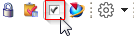 „Aufgabe ausführen„ durch. Hier können Sie nun weitere Aufgabenanweisungen an den im nachfolgenden Schritt befindlichen Mitarbeiter mitteilen, wenn Sie ein „Peer Review“ durchführen. Bei der Durchführung eines „Self Review„ sind sie der endgültige Freigeber des Engineering Release – anschließend werden die gewünschten Neutralformate erstellt.
„Aufgabe ausführen„ durch. Hier können Sie nun weitere Aufgabenanweisungen an den im nachfolgenden Schritt befindlichen Mitarbeiter mitteilen, wenn Sie ein „Peer Review“ durchführen. Bei der Durchführung eines „Self Review„ sind sie der endgültige Freigeber des Engineering Release – anschließend werden die gewünschten Neutralformate erstellt.
4. Teamcenter Integration für NX
4.1 Teamcenter Navigator
- Der Teamcenter Navigator zeigt die aktuelle Ordnerstruktur des Benutzers
- Die Spalten können nach Bedarf angepasst werden
- Mit RMT sind folgende Dateioperationen möglich:
| 1 | Cut und Copy hat die gleiche Wirkung wie in der „My Teamcenter“ Umgebung |
| 2 | Öffnet den Dialog „Komponente hinzufügen„ |
| 3 | Fügt das Objekt einem Projekt hinzu |
4.2 Teamcenter Navigator Suche
| 1 | Suche mit Wildcards wie in der Teamcenter Umgebung |
| 2 | Erweiterte Suche |
| 3 | Ladeoptionen für Baugruppen |
4.3 Teamcenter Navigator Erweiterte Suche
| 1 | Suchkriterien |
| 2 | Suche nach: |
| 3 | Anzeige letzter Suchen |
| 4 | …in „My Teamcenter“ gespeicherten Suchen |
4.4 Teamcenter Funktionen im Baugruppen Navigator
- Alle Informationen aus Teamcenter aktuell halten
| 1 | Informationen aus Teamcenter aktualisieren |
| 2 | Fügt das Objekt einem Projekt hinzu |
4.5 Teile erstellen und speichern
- Das Anlegen eines neuen Items in Teamcenter wird in NX wie folgt durchgeführt:
Schritt 1:
| 1 | Anlegen von einem neuen Datensatz über Datei → Neu… |
| 2 | Anlegen von einem neuen Datensatz über Strg+N |
- Das Anlegen eines neuen Items als Master-Teil ist als Beziehung „master„ ersichtlich und beinhaltet das Model.
- Das Anlegen eines neuen Nicht-Master-Teils ist als Beziehung „specification ersichtlich und beinhaltet das DrawingPart.
| 1 | Hier müssen gewisse Pflichtattribute dem neu erstellten Item zugewiesen werden. |
4.6 Teile revisionieren und speichern
- Die Revisionierung von Master-Teilen erfolgt mit:
Menü Datei → Speichern → Speichern unter… - Als neuen Änderungsstand (Revision) erzeugen
- Als neues Element speichern erzeugt ein neues Teil unter einer neuen Teilenummer
- Als Alt-Rep speichern legt ein neues Dataset mit altern. Geometriepräsentation unter dem aktuellen Teile- / Revisionsstamm an.
| 1 | Aktion „Speichern unter“ – Neues Element / Neuer Änderungsstand |
| 2 | Durch Doppelklick wird eine neue Änderungsstandnummer der Item Revision vergeben. |
- Beinhaltet eine Item-Revision neben dem Master-Teil auch abhängige Dateien, so können die zu übernehmenden Dokumente ausgewählt werden, sofern dies in den Voreinstellungen so definieren.
4.7 Baugruppen in Teamcenter Im- oder Exportieren
| 1 | Aufruf der Import- / Export-Funktion über Datei → BGR in TC imp. / BGR außerh. von TC expor. |
| 2 | Als Elementtyp muss immer FFG Engineering Item ausgewählt werden. |
| 3 | Wenn Sie eine ungeladene Baugruppe komplett nach TC importieren möchten, wählen Sie die Funktion „Aus Ordner importieren„ aus. Anschließend erscheint ein Dialog und wählen Sie hierbei den höchsten Baugruppenknoten aus. Um Zeichnungen der Baugruppen und einzelnen Teile zu importieren, müssen Sie die Option „Abhängige Teile einschließen“ anhaken. |






























